在日常使用mac电脑的过程中,随着时间的推移,系统数据可能会逐渐累积,占用大量存储空间,从而影响电脑性能。如果你发现自己的mac运行速度变慢,或者存储空间告急,那么清除不必要的系统数据就显得尤为重要。本文将为你提供一份详细的指南,教你如何有效地清理mac上的系统数据,让你的电脑焕然一新。
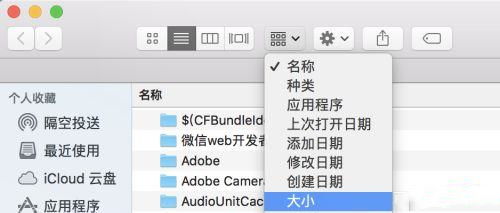
mac自带的“存储管理”工具是清理系统数据的得力助手。你可以通过以下步骤进行操作:
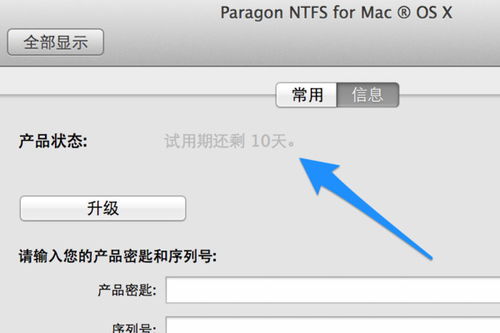
- 打开“关于本机”:点击屏幕左上角的苹果图标,选择“关于本机”。
- 进入“存储”选项卡:在“关于本机”窗口中,点击“存储”选项卡。
- 运行“管理存储”:点击“管理…”按钮,进入存储管理界面。
在这里,你可以看到各类文件(如应用程序、文档、照片等)占用的空间情况,并可以直接删除不再需要的文件。特别地,你可以点击“系统”类别下的“优化存储”按钮,让mac自动清理不再需要的系统数据,如旧的系统更新文件、缓存文件等。
2. 手动清理缓存文件
虽然mac会自动管理一部分缓存文件,但有时候手动清理可以释放更多空间。请注意,手动清理缓存文件需要谨慎操作,以免误删重要数据。
- 定位缓存文件夹:使用“前往”菜单中的“前往文件夹…”功能,输入`~/library/caches/`,然后回车。
- 筛选并删除文件:在这个文件夹中,你可以根据文件大小、名称等信息筛选并删除不再需要的缓存文件。建议只删除你确定不再需要的、且来源明确的应用程序缓存。
3. 清理日志文件
日志文件同样会占用一定的存储空间,尤其是当系统出现问题时,日志文件可能会迅速增长。
- 定位日志文件夹:使用“前往”菜单中的“前往文件夹…”功能,输入`/private/var/log/`,然后回车(可能需要输入管理员密码)。
- 删除日志文件:在这里,你可以删除旧的日志文件,但请确保不要删除当前正在使用的日志文件,以免影响系统稳定性。
4. 使用第三方清理工具
如果你觉得上述方法操作起来比较麻烦,或者想要更全面地清理系统数据,可以考虑使用第三方清理工具。市面上有许多优秀的mac清理软件,如cleanmymac x、daisydisk等,它们提供了直观的用户界面和丰富的清理选项,可以帮助你快速找到并删除不再需要的文件。
- 下载并安装清理工具:从官方网站下载并安装你选择的清理工具。
- 运行扫描:打开清理工具,选择“扫描”功能,让它自动分析你的mac存储使用情况。
- 清理文件:根据扫描结果,选择你想要删除的文件类型或具体文件,然后点击“清理”按钮。
5. 定期检查与清理
为了保持mac的存储空间充足和系统运行流畅,建议定期(如每月一次)使用上述方法进行清理。同时,养成良好的文件管理习惯,如及时删除不再需要的文件、定期整理桌面和文档等,也是预防存储空间不足的有效方法。
通过上述步骤,你可以轻松地清除mac上的系统数据,释放宝贵的存储空间,让电脑恢复最佳性能。希望这篇指南对你有所帮助!






















